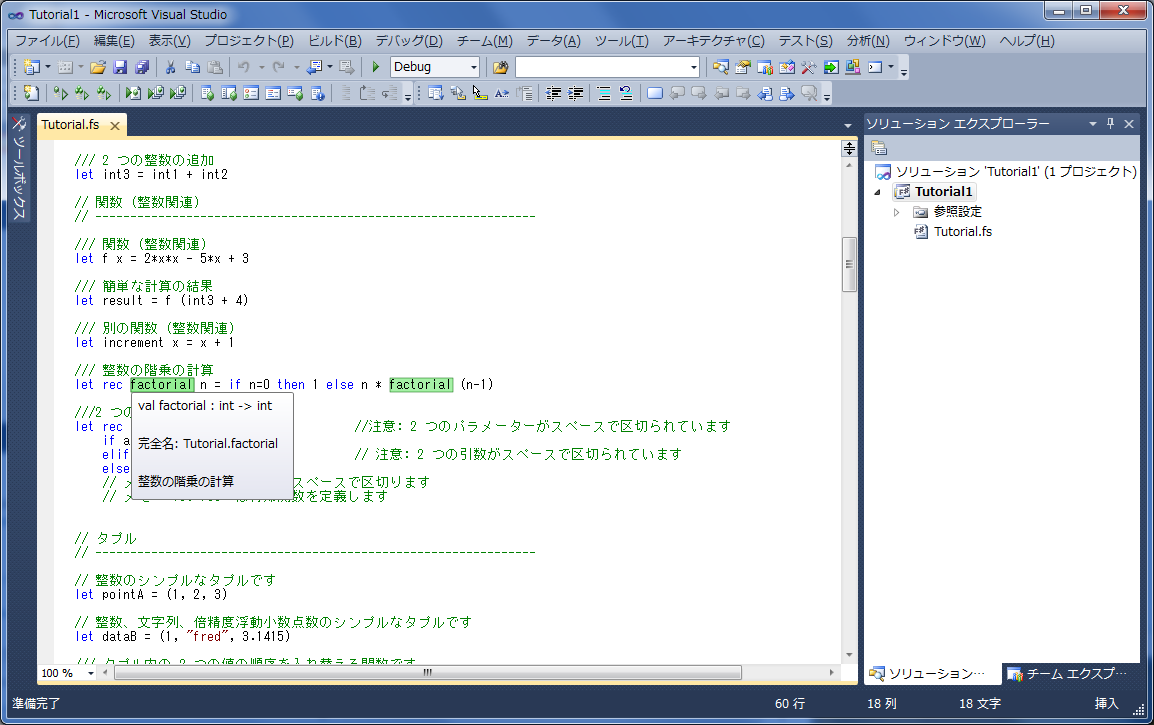Visual Studio 2010の拡張機能マネージャーからインストール可能なF# Refactorを使用して情報を表示してみたいと思います。F# RefactorはまだAlpha版とのこと(2011/05/29時点でv0.1.5)で、動作としてはまだ完全ではないようですが、便利なツールだと思いますので紹介します。
[手順]
- Visual Studio 2010を起動、ツール バーから[ツール] – [拡張機能マネージャー]を選択、クリックします。
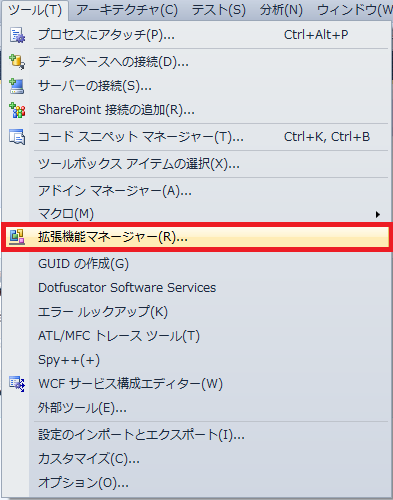
- [拡張機能マネージャー]画面の左ペインから「オンライン ギャラリー」を選択、検索ボックスに、「FSharpRefactor」を入力後、中央ペインから「FSharpRefactor」を選択、[ダウンロード]ボタンをクリックします。ダウンロードが開始します。
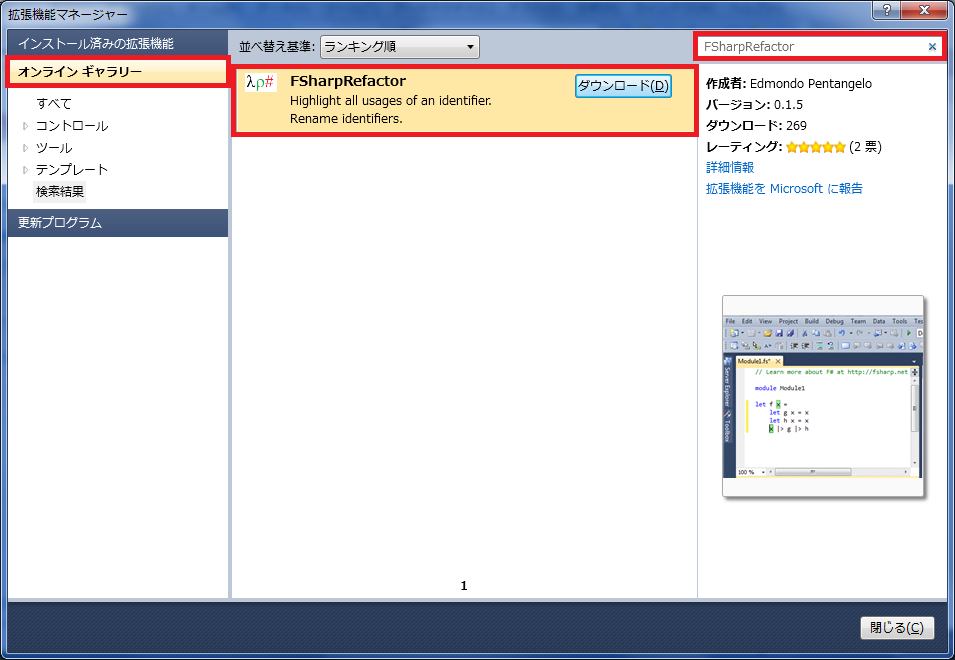
- ダウンロード終了後、インストール画面が表示されるので、[インストール]ボタンをクリックし、インストールします。
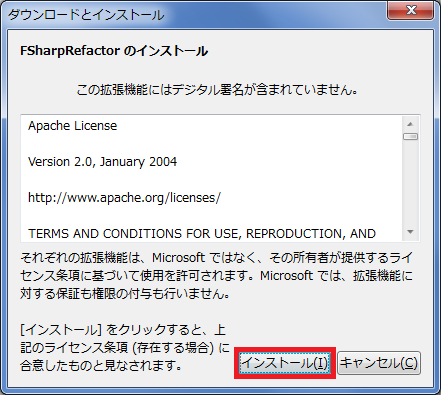
- [拡張機能マネージャー]画面下にVisual Studio 2010の再起動を促すメッセージが表示されるので、[今すぐ再起動]ボタンをクリック、再起動します。

- Visual Studio 2010再起動後、F#のコードされている変数などをクリックすると、その情報が表示されます。
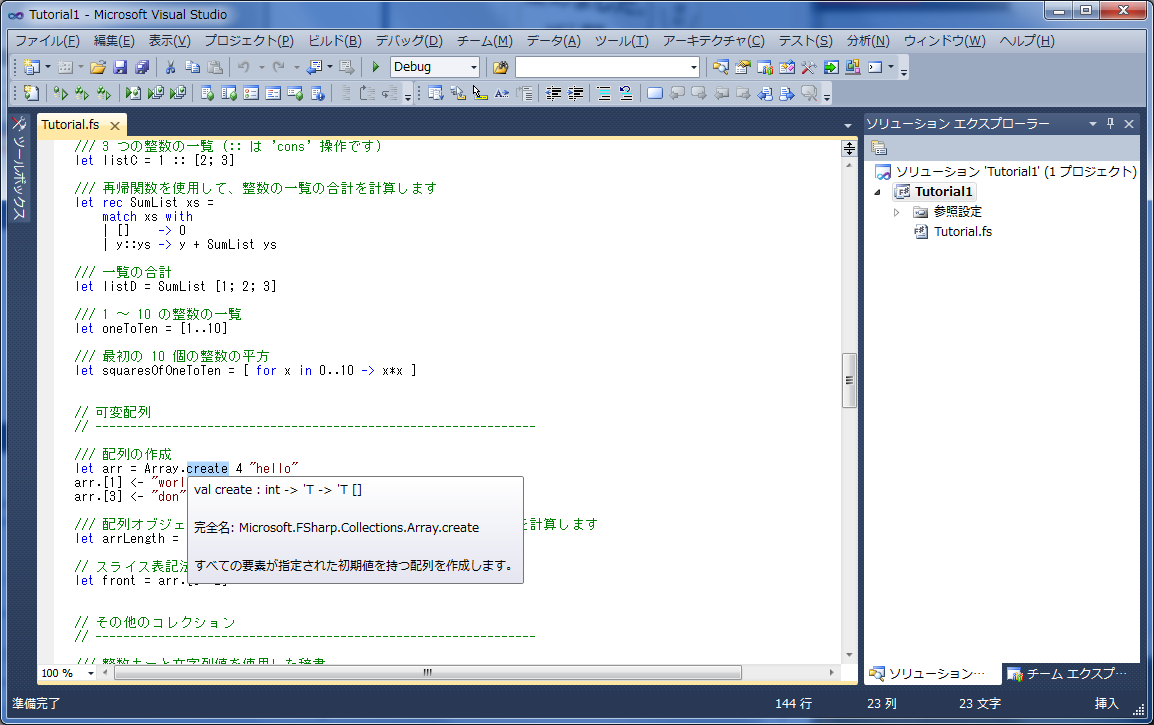
- F# Refactorをアンインストールするには、メニュー バーから[ツール] – [拡張機能マネージャー]から、左ペインにある「インストール済みの拡張機能」を選択、中央ペインから「FSharpRefactor」を選択、[アンインストール]ボタンをクリックします。クリック後、Visual Studio 2010の再起動で設定が反映されます。
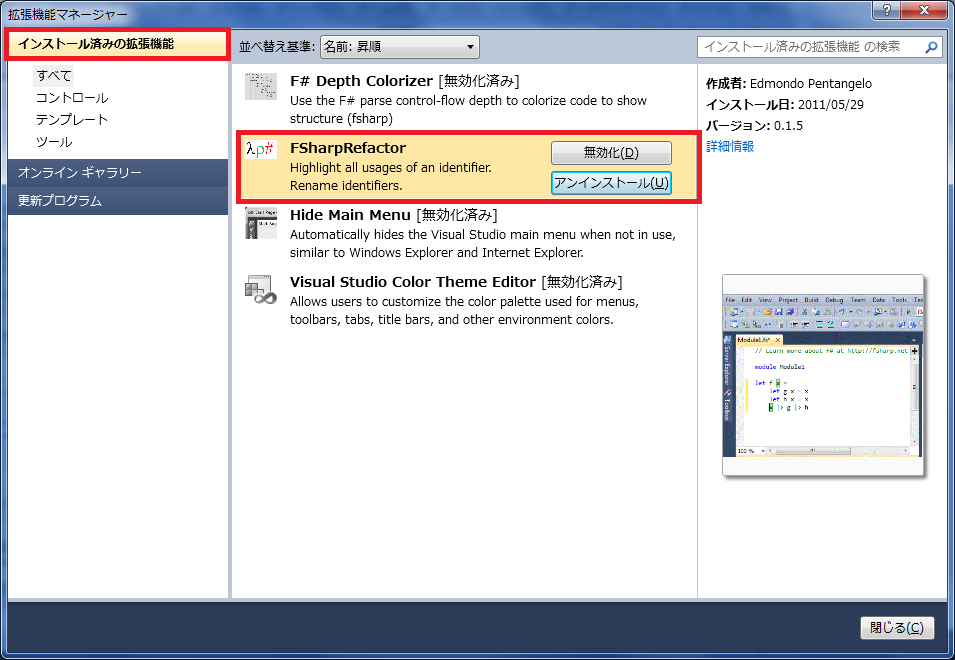
[参考]
- FSharpRefactor
http://visualstudiogallery.msdn.microsoft.com/339cbae9-911d-4f99-9033-3c3564676f45/description - F# Refactor – Home
http://fsharprefactor.codeplex.com/